复制工作表到另一个工作表格式不变 表格复制到另一个表格时如何保持原有格式
更新时间:2024-03-09 10:37:31作者:big100
在日常工作中,我们经常会遇到需要复制工作表或表格的情况,很多时候我们发现,当将一个工作表或表格复制到另一个工作表或表格时,原有的格式往往无法得以保持。这给我们的工作带来了不便和困扰。如何才能确保在复制工作表或表格的同时,保持原有的格式不变呢?本文将为大家介绍几种实用的方法,帮助大家轻松解决这个问题。
操作方法:
1.打开excel数据表
在笔记本中找到并打开已经编辑好数据的表格。
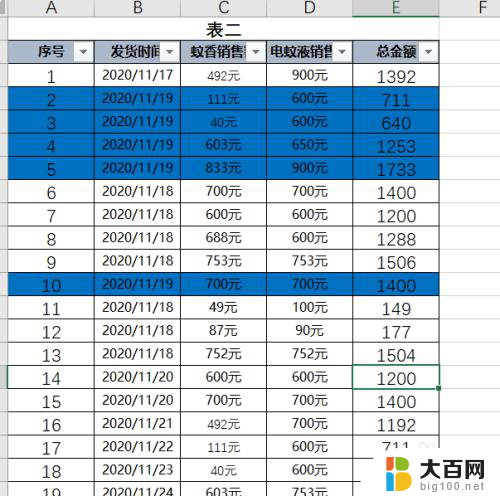
2.选择移动或复制工作表
在底端表格分页标签上面点击鼠标右键,选择并点击移动或复制工作表。
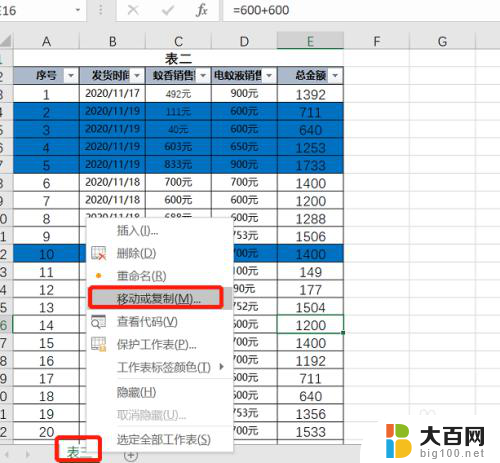
3.复制到同一工作簿
将复制的表格放在同一工作簿,选择目前的文件名。勾选建立副本。
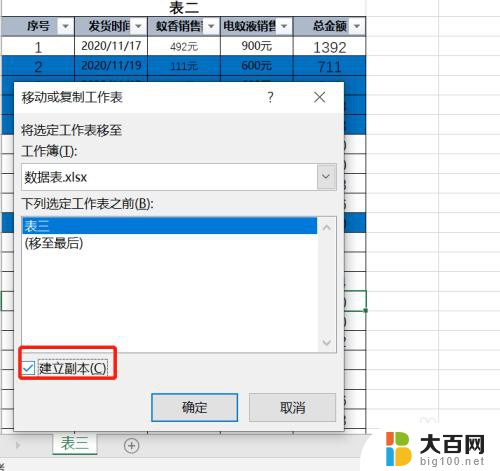
4.数据复制成功
点击确定,数据和格式完全一致的工作表复制完成。

5.
复制到不同的工作簿
复制到不同的工作簿,点击复制或移动需要的数据工作表。在弹出的界面中选择新工作簿,勾选建立副本,点击确定。表格完整复制到另一个表格中。
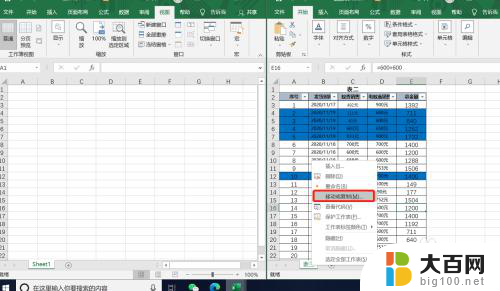
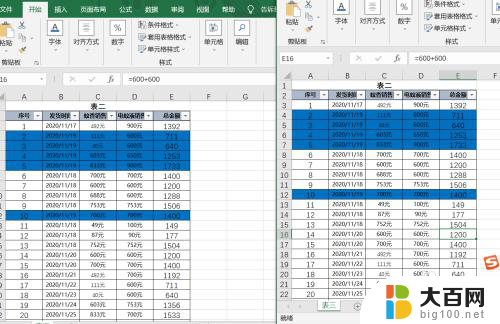
以上是关于复制工作表到另一个工作表并保持格式不变的全部内容,如果您遇到相同的情况,可以按照以上方法解决。
复制工作表到另一个工作表格式不变 表格复制到另一个表格时如何保持原有格式相关教程
- 用电脑怎么制作表格 电脑表格制作技巧
- 一键提取所有文件名到表格 将所有文件名收集到一个excel表格的步骤
- 表格时间格式转换 Excel表格时间格式转换技巧
- 电脑建表格的基本步骤 电脑上制作表格的详解
- word表格一打字就跳到下一页 word表格自动分页失效
- pdf复制的文字粘贴到word中格式乱 解决从PDF复制文字到Word时出现的格式混乱问题
- 怎么把一张表格打印在一张a4纸上 如何在一张A4纸上打印整个excel表格
- 电脑做好的表格怎么保存到桌面 Excel表格如何保存到桌面
- word表格上面有空白,但上不去 word表格文字上方有空白
- excel表如何筛选重复数据 Excel表格如何筛选重复数据
- 国产CPU厂商的未来较量:谁将主宰中国处理器市场?
- 显卡怎么设置才能提升游戏性能与画质:详细教程
- AMD,生产力的王者,到底选Intel还是AMD?心中已有答案
- 卸载NVIDIA驱动后会出现哪些问题和影响?解析及解决方案
- Windows的正确发音及其读音技巧解析:如何准确地发音Windows?
- 微软总裁:没去过中国的人,会误认为中国技术落后,实际情况是如何?
微软资讯推荐
- 1 显卡怎么设置才能提升游戏性能与画质:详细教程
- 2 ChatGPT桌面版:支持拍照识别和语音交流,微软Windows应用登陆
- 3 微软CEO称别做井底之蛙,中国科技不落后西方使人惊讶
- 4 如何全面评估显卡配置的性能与适用性?快速了解显卡性能评估方法
- 5 AMD宣布全球裁员4%!如何影响公司未来业务发展?
- 6 Windows 11:好用与否的深度探讨,值得升级吗?
- 7 Windows 11新功能曝光:引入PC能耗图表更直观,帮助用户更好地监控电脑能耗
- 8 2024年双十一七彩虹显卡选购攻略:光追DLSS加持,畅玩黑悟空
- 9 NVIDIA招聘EMC工程师,共同推动未来技术发展
- 10 Intel还是AMD游戏玩家怎么选 我来教你双11怎么选CPU:如何在双11选购适合游戏的处理器
win10系统推荐
系统教程推荐
- 1 微信聊天文件在win11c盘哪个位置 怎样找到电脑微信保存的文件
- 2 win11如何打开网络共享设置 Win11轻松分享文件和资料
- 3 win11任务栏底部不合并 win11任务栏怎么调整不合并显示
- 4 win11关机怎么把仍要关机 取消 Win11自动关机怎么取消
- 5 win11文件夹加密 其它用户还是能打开 Win11 24H2共享文档NAS无法进入解决方法
- 6 自定义分辨率 win11 win11如何设置自定义分辨率
- 7 win11系统卡死机 Win11开机卡死在桌面解决方法
- 8 win11装不了dotnet3.5 win11 netframework3.5安装不了怎么解决
- 9 win11怎么链接局域网的文件夹共享 Win11如何快速分享文件
- 10 联想win11电池状态80%充到100% win11充电上限80如何设置回100